В этом руководстве дается обзор, как использовать подтверждение счетов-фактур в ERPLY Books. Это решение, которое требует, чтобы кто-то проверял счета-фактуры, прежде чем отправлять их для оплаты. Этот модуль не является обязательным.
Руководство описывает:
- Что такое утверждение счета-фактуры?
- Как использовать утверждение счета-фактуры?
- Каковы правила утверждения счетов-фактур?
- Как добавить файлы в счет-фактуру и как их подтвердить?
- Процесс
- Различные статусы счетов-фактур
Что такое утверждение счета-фактуры?
Это функция, которая делает оплату счета-фактуры более безопасным. Пользователь может выбрать определенных людей, которые должны утверждать счета-фактуры. Если вы добавите файл (ы) в счет-фактуру, то вы можете использовать систему как цифровой архив.
Как использовать утверждение счета-фактуры?
Чтобы использовать функцию утверждения счетов, вы должны выбрать правила, определяющие, как будет выглядеть процесс подтверждения.
Различные варианты:
- Счет должен быть подтвержден перед отправкой его на оплату
- Опция: Счет не может быть составлен до подтверждения файла:
- Используйте подтверждение счета-фактуры
- Для подтверждения файла должно быть определенное количество верификаторов
- В дополнение к определенному числу верификаторов должен быть главный верификатор.
Как добавить файлы в счет-фактуру и как их подтвердить?
Вы можете добавлять файлы в существующий счет-фактуру:
Перейдите в раздел «Расходы»> «Неоплаченные закупочные счета»> «Счета-фактуры приобретения/закупки». Выберите файл, который вы хотите добавить в счет-фактуру. Формат файла может быть XML, PDF, PNG и JPG. Сохраните выбранный файл и сохраните счет-фактуру.
Вы можете увидеть добавленные файлы при открытии счетов-фактур приобретения, нажимаете на последнюю кнопку в строке (нажмите кнопку «печать»). Откроется окно, в котором вы увидите все добавленные файлы. Чтобы загрузить файл (в формате PDF), щелкните по файлу).
- Опция: счет не может быть подтвержден, когда нет файла.
- Вы можете создать счет-фактуру, но вы не можете подтвердить его до того, как все правила подтверждения исполнены.
Вы можете подтвердить файл, который имеет статус «не подтвержден» и никаких добавленных файлов, когда вы переходите в «Установки»> «Общие настройки» и удаляете отметку в «Использовать подтверждение счетов». Тогда вы можете не использовать функции подтверждения счетов.
Процесс подтверждения
Верификатор / ввод данных:
- Верификатор добавляется в привилегиях организации
- Вы можете предоставить привилегии пользователям в «Установки»> «Пользователи». Вы увидите список пользователей. Сделайте двойной щелчок по электронной почте пользователя, и откроется список privilege.
- Верификатор, это лицо, которое имеет контролирующие права.
- Если верификатор только контролирует, тогда разумно удалить право ввода счетов-фактур на покупку. Удалите галочку в разделе «изменить — cчет-фактура приобретения/закупки». Затем сохраните все изменения
Добавление верификаторов
Перейдите в «Установки»> «Общие настройки»> главу “Invoice approval rules” . Добавьте число верификаторов и главный верификатор.
В главе “Automatic email approval process”. вы можете определить порядок отправки писем. Нажмите кнопку Manage и добавьте номер и адрес электронной почты. Верификаторы, число которых «1», сначала получит электронное письмо, число которого «2», получит следующее письмо и т. д.
Процесс:
Вы можете подтвердить счет или файл — в зависимости от правил компании.
- Если все счета-фактуры должны быть заархивированы в системе, используйте подтверждение счета-фактуры (счет-фактура не может быть составлен без файла). После того, как вы создали счет-фактуру из подтвержденного файла, система автоматически изменит статус в подтвержденный. Поэтому вы не можете сделать «подтвержденный» счет, у которого есть файл со статусом «не подтверждено». Если один верификатор подтверждает счет-фактуру, а другой отклоняет его, то счет-фактура отклоняется. Счет-фактура подтверждается при отсутствии отклонений.
- Если вы позже получите файлы, то разумно составить счета-фактуры, потому что бухгалтер не сможет подтвердить их, они останутся в статусе «не подтверждено».
Верификатор сможет подтвердить счета-фактуры (или дождаться файлов, подтвердить, а затем бухгалтер сможет подключить файлы к счетам-фактурам).
Используйте мобильный телефон для подтверждения
Подтверждение счетов-фактур на мобильных устройствах, это означает, что вы можете делать это в любое время и в любом месте. Вам не нужно сидеть в своем офисе и быть в системе ERPLY Books.
Вы получите электронное письмо подтверждения, когда счет-фактура придет в почтовый ящик для сообщений о покупках. Менеджер может подтвердить / отклонить счета-фактуры даже в ожидании лифта.
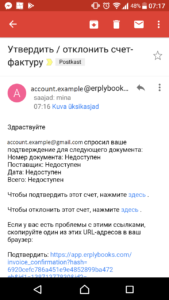
Вы можете создать правила для автоматической отправки запроса подтверждения, когда счет-фактура получен или подтвержден кем-либо.
Кроме того, вы можете добавить примечания и проекты после подтверждения / отклонения счета.
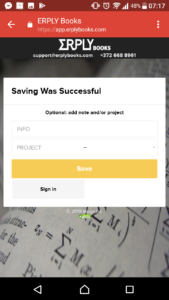
NB! Вы можете щелкнуть по ссылке один раз. Это означает, что если вы нажмете ссылку «Отклонить» а вы действительно хотите подтвердить, то вы не сможете использовать те же ссылки электронной почты еще раз. Вы должны будите войти в систему, чтобы подтвердить или запросить новое электронное письмо.
Различные статусы файлов:
- Не подтверждено — ждет подтверждения
- В ожидании — файл подтвержден, и пользователь может составить счет
- Подтверждено — счет был создан из файла
Вы можете добавить бухгалтера, когда вы перейдете в «Установки»> «Пользователи». Затем нажмите кнопку «Добавить пользователя». Заполните необходимую информацию. Если вы хотите изменить существующего пользователя на бухгалтера, вам необходимо удалить авторизацию, а затем снова добавить человека с правильной ролью. Кроме того, щелкните по электронной почте пользователя и удалите привилегию «Установки — Атрибут» и «Установки – Общие настройки».
Статусы счетов-фактур:
- Подтверждено — счет-фактура имеет файл, и он подтвержден верификатором
- Не подтверждено — может быть файл, но он еще не подтвержден или файл отсутствует (не добавлен)
- Заблокировано. Если счет-фактура заблокирован, вы не можете выполнять дальнейшие операции с этим счетом. Если вы хотите что-то изменить, вам нужно изменить статус.
- Confirmed and Payment Sent to Bank — файл был добавлен, и файл платежа был создан.
Вы можете добавить статус при создании нового счета-фактуры («Расходы»> «Счет-фактура приобретения/закупки (добавить новый)»> «Счет-фактура приобретения/закупки». Вы можете добавить / изменить статус в левом меню, в последней ячейке. Для изменения статуса в существующем счете-фактуре, перейдите в раздел «Расходы»> «Неоплаченные закупочные счета»> «Счет-фактура приобретения/закупки». Вы увидите список счетов-фактур. Откройте нужный счет-фактуру и измените статус (левое меню, последняя ячейка). Вы также можете выполнить поиск по статусу. Это дает вам обзор счетов-фактур, которые требуют дальнейшей работы.
Вы также можете увидеть изменения статуса:
- Откройте счет-фактуру и нажмите кнопку «Другое»> «Утверждение счета».
- Вы можете видеть подтверждение в почте для сообщений (выберите статус или нажмите на логотип «i»)
Статусы подтверждения счета:
- Не подтверждено — файл не подтвержден
- Подтверждено — файл сохраняется в счете-фактуре
Лицо, которое может подтвердить счета-фактуры, может сделать следующее:
- Может создавать счета-фактуры, если у него есть привилегия
- Может подтвердить / отклонить созданные счета-фактуры
- Может подтвердить / отклонить файлы
Лицо, не имеющее прав на подтверждение счетов-фактур:
- Может сохранить счет с не подтвержденным статусом
- Может сохранить файл
- Не может подтвердить счета-фактуры
- Может только добавить статус «Не подтверждено» в счет-фактуру — система определяет, подтвержден ли счет-фактура или оставляется статус «Не подтверждено».
Часто задаваемые вопросы
Как сделать подтверждение счета с двумя утверждающими?
Откройте «Установки»> «Общие настройки». Перейдите в раздел “Invoice approval rules” и добавьте количество верификаторов.
Как определить человека X главным утверждающим?
Перейдите в «Установки»> «Общие настройки», раздел “Invoice approval rules” .
Могу ли я подтвердить сразу несколько счетов-фактур?
Да. Откройте счета-фактуры приобретения, выберите статус «Не подтверждено». Выберите счета-фактуры, которые вы хотите подтвердить, и нажмите кнопку «Подтвердить».
Можно ли удалить подтверждение на подтвержденные файлы?
Да, откройте счета-фактуры приобретения. Откройте счет-фактуру и измените статус в левом меню.
Где я могу увидеть все не подтвержденные счета?
Откройте счета-фактуры приобретения, выберите статус «не подтверждено», и вы увидите список не подтвержденных счетов-фактур.
Где я могу увидеть все не подтвержденные файлы?
Откройте почтовый ящик для сообщений о покупках («Расходы»> “Purchase inbox” ). Выберите статус, не подтверждено, и вы увидите список не подтвержденных файлов.
Можете ли вы предоставить предыдущую информацию для бухгалтера перед составлением счета?
Да, вы можете это сделать, когда составляете счет-фактуру в “Purchase inbox” .
Где можно увидеть историю подтверждения?
Откройте генератор отчетов («Отчеты»> “Report generator” ). В Tables выберите «Утверждение счета-фактуры» и «Счет-фактура», а на Output выберите «Утверждение счета-фактуры. Создатель (ID)», «Счет-фактура. Номер счета».
Где можно увидеть все подтверждения?
Перейдите в раздел «Отчеты»> “Report generator”. В Tables выберите «Счет-фактура», «Утверждение счета-фактуры». На Output выберите «Счет-фактура. Номер счета», «счет-фактура. статус». Добавьте один параметр (нажмите кнопку «Добавить»). Parameter — «Счет-фактура. Статус», тип —Equals, Value -«Подтверждено».
Где можно увидеть файлы, которые были «Подтверждены», но еще не превращены в счет?
Откройте модуль purchase inbox. Найдите статус «в ожидании». Вы увидите все подтвержденные файлы.
Могу ли я увидеть информацию, которая будет отображаться в письме, и где я могу увидеть информацию об подтверждениях?
Да, откройте модуль purchase inbox. В левой части экрана находятся файлы. Перейдите в строку файла (файл, на который вы запросили подтверждение) и нажмите «i», это последняя кнопка в строке. Если файлы подтверждены, кнопка «i» превращается в зеленую «галочку».
Если вы нажмете на кнопку «i», вы увидите название файла, статус, кто отправил электронное письмо, и кто его подтвердил.